【windows11自动鼠标漂移,7个修复方法】Windows PC 上的鼠标光标会自动滚动吗?这是修复 Windows 11 PC 上鼠标自动滚动的简单指南 。
Windows 11 中鼠标会自动滚动吗?当您浏览文件夹中的文件并且鼠标快速地向上或向下滚动时,这可能会很麻烦 。这是相当分散注意力的 。用户还报告说,在浏览网站时会发生这种自动滚动 。为了解决这个问题,我在本指南中描述了一些故障排除技巧 。
如果您使用的是外接鼠标,则可能会出现故障,导致 Windows 11 中自动滚动 。此外,如果鼠标驱动程序存在问题,也可能会导致此故障 。鼠标设置不正确也会导致其自动滚动 。这可能是您 PC 上安装的 Windows 11 版本的错误 。有时,在 Windows 版本的新版本中,您可能会发现此类错误 。
在 Windows 11 中修复鼠标自动滚动的主要方法检查故障排除方法,这将帮助您更新鼠标驱动程序或更改其设置以阻止自动滚动问题 。
1.更新鼠标驱动程序通过更新负责计算机上鼠标功能的驱动程序来开始修复 。以下是在 Windows 11 上手动更新鼠标驱动程序的步骤 。
- 使用Windows + S打开设备管理器 。
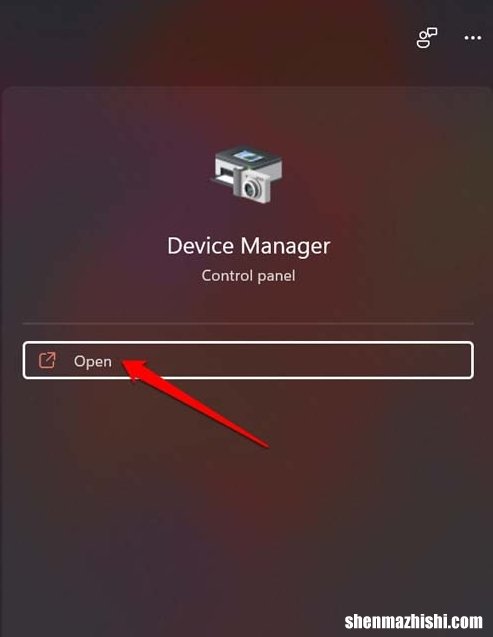
文章插图
- 然后导航至“鼠标和其他指点设备” 。单击它可将其展开 。
- 接下来,右键单击 PC 的鼠标并选择“更新驱动程序” 。
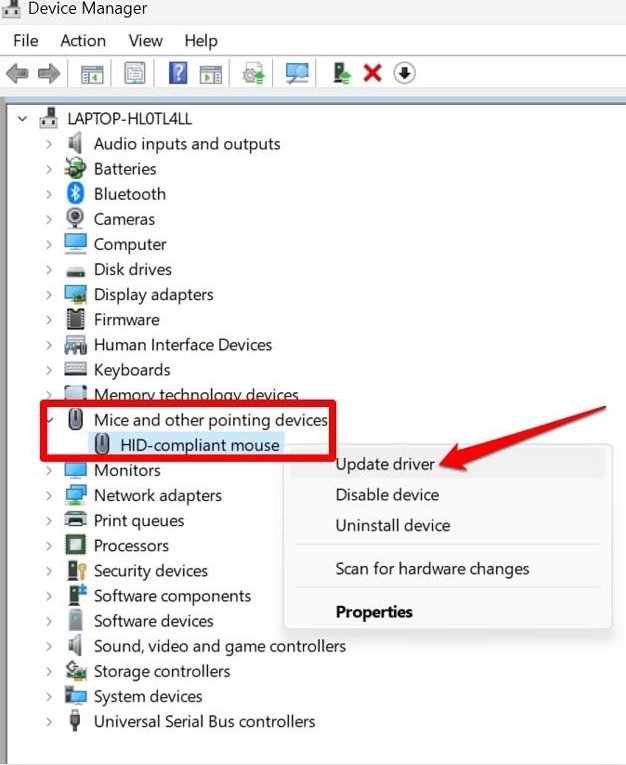
文章插图
- 单击“自动搜索驱动程序”,系统将安装网络上提供的最新驱动程序 。
- 或者,您也可以单击“卸载设备” 。
- 重新启动电脑,当连接到互联网时,鼠标的驱动程序将自动安装和更新 。
- 按Windows + R打开“运行”对话框 。
- 输入术语“ msdt.exe -id DeviceDiagnostic
- 安卓相机拍照后照片不见了?5个有效修复方法
- WIN11电脑按alt+tab没反应,帮你快速恢复
- 如何修复iOS无法在Safari上加载Google搜索的问题?
- 如何在不越狱的iPhone上安装应用程序?
- 苹果手机联系人突然没有了怎么办,5种恢复方法
- 15款最佳Android动漫流媒体应用
- 迪士尼+不断让我退出电视:该怎么办?
- 如何修复Windows安装程序包错误?
- 如何修复三星帐户处理失败登录错误?
